Kaip išjungti automatinį ryškumą „iOS 11/12“
Jei esate „iOS“ įrenginio vartotojas ir dažnai einatelauke, viena iš funkcijų, kurios, jūsų įsitikinimu, jums patinka jūsų įrenginyje, yra automatinis ryškumas. Tai, ką daro automatinis ryškumas, yra puiku, nes jis koreguoja ryškumą pagal jus supančią aplinką. Galbūt tai patyrėte eidami šviesoje, o tada tamsoje Ši savybė padidina ryškumą, kai esate išvykę (maždaug), kad vis tiek galėtumėte pamatyti ekrano turinį, ir sumažinkite ryškumą, kai esate tamsoje, kad nepakenktumėte akims ir taupytumėte akumuliatoriaus energiją.
Nors yra vartotojų, kuriems patinka ši funkcija, tenyra kiti, kuriems tai nepatinka ir norėtų išjungti automatinį ryškumą „iOS 11“ „iPhone“, „iPad“. Tiems žmonėms čia mes sukūrėme vadovą, kuris tiksliai parodo, kaip jūs galite tai padaryti:
Automatinio ryškumo išjungimo veiksmai „iOS 12 / 11.3 / 11.2.5 / 11.2 / 11.1 / 11“
Ši procedūra nereikalauja įdiegti jokių trečiųjų šalių programų, nes norėsite išjungti automatinį ryškumą „iOS 11“ naudodamiesi standartiniais savo įrenginio nustatymų meniu.
Pirmas dalykas, kurį jums reikės padaryti, yra atidaryti„Nustatymų“ meniu bakstelėdami ant jo piktogramos ant įrenginio tramplino. Tada bakstelėkite parinktį, kuri sako „Bendra“, o po to - „Prieinamumas“. Pritaikymo neįgaliesiems ekrane raskite ir bakstelėkite parinktį, kuri sako „Rodyti apgyvendinimo vietas“. Ekrane pamatysite: parinktis, kurioje sakoma, kad automatinis ryškumas, ir jūs galite tiesiog pasukti jo jungiklį į išjungimo padėtį, ir ši funkcija jūsų įrenginyje bus išjungta.

Nuo šiol jūsų „iOS“ įrenginio ryškumas nebus automatiškai koreguojamas, ir jūs turėsite jį rankiniu būdu pritaikyti pagal aplinkinius rajonus ar kaip norite.
Atminkite, kad ką tik išjungėtefunkciją, o ne ją pašalinti. Jei ateityje norėtumėte ją įjungti, galite tai padaryti apsilankę „Nustatymų“ meniu, kaip parodyta aukščiau, ir pasukdami jungiklį į įjungtą padėtį. Tada jūsų įrenginys nuspręs, kaip bus reguliuojamas ryškumas ir kaip atrodys jūsų turinys.
Papildomi patarimai: Turinio tvarkymas naudojant „iOS 11“ / „iOS 12 iPhone“ / „iPad“
Kalbant apie turinį, yra daugybė būdų, kuriuos galite padarytitvarkykite jį savo „iOS“ įrenginyje. Pvz., Atsarginę kopiją ir sinchronizuoti turinį su įrenginiu galite naudoti tokią programą kaip „iTunes“. Jei ieškote kažko kito, kad galėtumėte valdyti savo įrenginio turinį, mes siūlome išbandyti „iCareFone“.

„Tenorshare iCareFone“ yra jūsų kompiuterio programakuri leidžia valdyti įvairius dalykus „iOS“ įrenginyje. Viena iš integruotų programos funkcijų yra failų tvarkyklė, leidžianti valdyti įrenginio turinį ir leidžianti ją net modifikuoti. Jei ketinate atlikti kai kuriuos esminius savo įrenginio pakeitimus, tai taip pat padeda kurti atsarginę įrenginio atsarginę kopiją, kad turėtumėte įrenginio atsarginę kopiją, jei kas nors nutiktų netinkamai.
Tikimės, kad šis vadovas padės jums įjungti automatinį ryškumąišjungta naudojant „iOS 11/12“ „iPhone“ ar „iPad“. Be to, vadovas taip pat padeda sužinoti, kaip palengvinti turinio perkėlimą į „iDevices“ naudojant „iCareFone“.

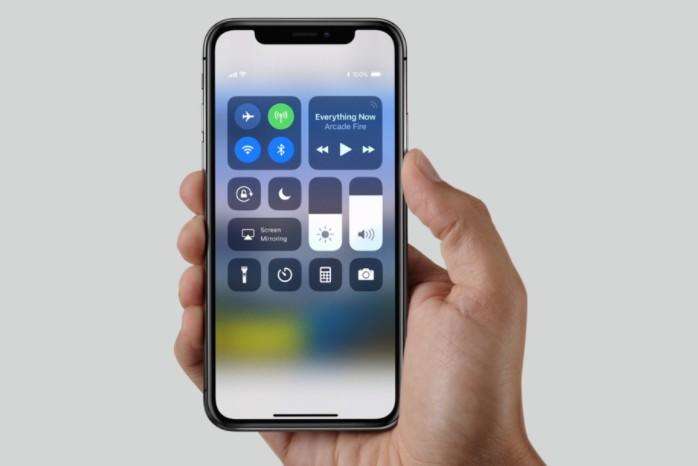


![[Išleista problema] „iPhone 6 / 6s“ įstrigo raudoname akumuliatoriaus ekrane](/images/iphone-fix/issue-solved-iphone-66s-stuck-on-red-battery-screen.jpg)




